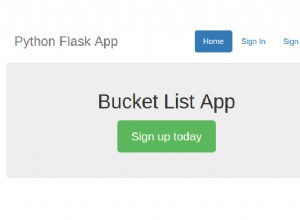Zusammenfassung: In diesem Blog zur Problemlösung werden wir das Problem lösen, dass die SQL Server-Datenbank im Suspect-Modus hängen bleibt. Wir werden den Grund und die bestmögliche Lösung zur Behebung dieses Problems besprechen. Im Falle einer schweren Datenbankbeschädigung mit Hilfe fortschrittlicher Lösungen ist die SQL-Wiederherstellung der beste Weg, um dieses Problem zu beheben.
Normalerweise blieben wir bei der Verwendung von MS SQL SERVER in einem grundlegenden Umstand stecken, wenn die Datenbank in den Suspect-Modus wechselt. Dies kann mehrere Gründe haben, wie fehlende oder beschädigte Transaktionsprotokolldateien der Datenbank, defekte Hardware, Virusunterbrechung, unerwartetes Herunterfahren von SQL Server und so weiter. Zeigen Sie das SQL Server-Fehlerprotokoll an, um den genauen Grund für den Verdachtsmodus der SQL Server-Datenbank zu erfahren. Wenn die SQL-Datenbank in den verdächtigen Modus wechselt, können Sie nicht auf die Datenbank zugreifen und keine Transaktionen ausführen, bis sie wieder online ist.
Sofortige Lösung: Um das Problem mit dem verdächtigen Modus der SQL-Datenbank zu beheben und auf die beschädigte SQL-Datenbank zuzugreifen, kann der Benutzer die Hilfe der SysTools SQL MDF-Wiederherstellungssoftware in Anspruch nehmen . Diese fortschrittliche Anwendung ermöglicht es dem Benutzer, die nicht zugänglichen SQL-Datenbankobjekte wie Tabellen, gespeicherte Prozeduren, Funktionen, Ansichten und Trigger zu exportieren. Der Benutzer kann die Testversion der Software von hier herunterladen.
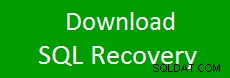
Gründe für Problem mit der SQL Server-Datenbank im verdächtigen Modus
Hier sind die Gründe, aus denen die SQL-Datenbank als verdächtig markiert wurde.
- Virenunterbrechung in einem SQL Server-Framework
- SQL kann eine Rollback- oder Moveforward-Aktivität nicht abschließen.
- Unzugänglichkeit oder Zerstörung von Datenbankdateien
- Framework-Fehler, in dem SQL Server installiert ist
- Ein Gerät mit SQL Server wird getrennt
- An dem Punkt, an dem Ihre MSDB-Datendatei oder MSDB-Protokolldatei beschädigt oder beschädigt wurde.
- Wegen einer überraschend erzwungenen Abschaltung, eines Hardwarefehlers oder einer SQL Server-Abschaltung.
- Zusätzlich tritt der Umstand auf, dass Sie mehr Speicherplatz benötigen, auf den der SQL-Server zugreifen kann, um die Datenbank während des Starts wiederherzustellen.
Manuelle Wege zu Problem mit der SQL Server-Datenbank im verdächtigen Modus
Der SQL Suspect Mode ist ein typisches Problem, das bei vielen Administratoren auftritt. Im Lichte des Verständnisses und der Praxis gibt es eine demonstrierte Methode zur Wiederherstellung von MS SQL aus dem Suspect Mode:
Schritt 1: Ändern Sie die Datenbank in den Notfall Modus .
- Starten Sie das Microsoft SQL Server Management Studio und verbinden Sie Ihre Datenbank
- Wählen Sie „Neue Abfrage aus „
- Schalten Sie das Verdächtigen-Flag in der Datenbank aus und ändern Sie es in EMERGENCY
Executive sp_resetstatus ‘db_name’;
Ändern Sie DATABASE db_name SET EMERGENCY
Schritt 2:Führen Sie die Funktionskonsistenzprüfung für die Master-Datenbank durch.
DBCC CHECKDB (‚Datenbankname‘)
Schritt 3: Versetzen Sie die Datenbank in den Einzelbenutzermodus und setzen Sie anschließend die vergangenen Transaktionen zurück.
Ändern Sie DATABASE database_name SET SINGLE_USER WITH ROLLBACK IMMEDIATE
Schritt 4: Sichern Sie die Datenbank, da die folgende Aktivität zu Datenverlust führen kann.
Schritt 5: Führen Sie eine Datenbankreparatur durch, die ein paar Datenverluste zulässt.
DBCC CHECKDB („Datenbankname“, REPAIR_ALLOW_DATA_LOSS)
Für den unwahrscheinlichen Fall, dass Sie nach dieser Aktivität einige Datenbankdateien verloren haben und kein Backup verfügbar ist, können Sie Ihre Dateien mit dem Experten-Tool zur Festplattenwiederherstellung wiederherstellen.
Schritt 6: Ändern Sie die Datenbank in den Mehrbenutzermodus.
Ändern Sie DATABASE database_name SET MULTI_USER
Schritt 7: Aktualisieren Sie den SQL-Datenbankserver und überprüfen Sie das Netzwerk der Datenbank.
Elective Solution to Resolve SQL Server Database Stuck in Suspect Mode Error
Im Allgemeinen ist das manuelle Verfahren zum Wiederherstellen von Datendateien allem Anschein nach einfach, aber äußerst prekär. An dem Punkt, an dem Sie die Datenbank in kurzer Zeit aus dem verdächtigen Modus wiederherstellen müssen, können Sie es mit einem Drittanbieter-Tool versuchen, z. B. der SQL Server MDF File Recovery Software . Es repariert und stellt Ihre Datenbank effektiv aus dem verdächtigen Modus wieder her und exportiert sie effektiv in MDF-Dateien des SQL Servers, nachdem sie sich effektiv mit der SQL Server-Datenbank verbunden hat. Diese Anwendung ist aufgrund ihres SQL-Datenbank-Wiederherstellungsprogramms sehr geschickt und fortschrittlich. Dieses Tool repariert alle Arten von MDF-Dateiobjekten, die Tabellen, Ansichten, Einschränkungen, Indizes, Funktionen, Trigger, Prozeduren und Datentypen usw. enthalten. Ermöglicht dem Benutzer außerdem, gelöschte SQL Server-Datenbankobjekte wiederherzustellen. Diese Software unterstützt die neuesten SQL Server 2019, 2017, 2016, 2014 und darunter. Das Tool erlaubt Clients, dieses Tool in jeder Version des Windows-Betriebssystems zu verwenden.
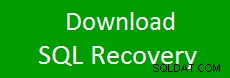
Schlussfolgerung
Lesen Sie auch:SQL-Datenbank vom verdächtigen Modus zur Abfrage im normalen Modus
In diesem Blog haben wir sowohl über die manuelle als auch über die optionale Methode gesprochen, mit der Sie ohne großen Aufwand das Problem beheben können, dass die MSSQL Server-Datenbank in den Verdachtsmodus wechselt. Das SysTools SQL-Wiederherstellungstool gilt als die beste verfügbare Software. Das Produkt wird mit einer einfach zu verwendenden manuellen Anleitung geliefert, die keine besonderen Fähigkeiten in der Wiederherstellung und Abschirmung Ihrer Datenbank vor dem verdächtigen Modus in SQL Server erfordert.